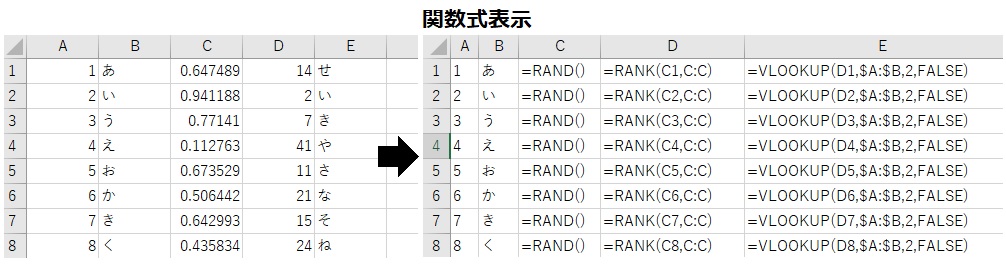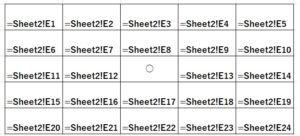こんにちは、わたあめです。
今回の記事では、Excelでひらがなビンゴを作るにはどうしたら良いかを解説していきます!
出来上がりは以下の画像の通りです。横5マス×縦5マス(真ん中は"○")にひらがなをランダムで入れるような仕組みとなっております。
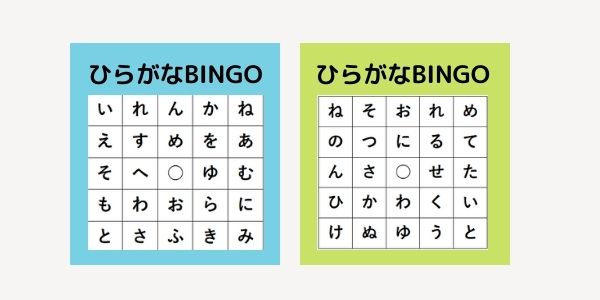
ひらがなビンゴとは
ひらがなビンゴとは、通常ビンゴは数字なのですが、数字を平仮名47文字を5×5マス(中央マスを除く)にしたものです。
今回紹介するひらがなビンゴ
今回作り方とサンプルを紹介するのは、以下のひらがなビンゴです。
- 濁点「゛」の文字は除外
- 小書き文字「きゃ」「しゃ」「ひょ」などは除外
- 変体仮名「ゑ」や「ゐ」などは除外
- 重複なしで同じ平仮名は二度出てこない
次章からの作り方では、この条件でビンゴを作っていきます。
失敗の履歴
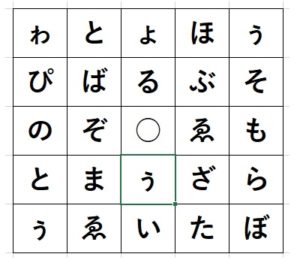
「あ」から「ん」をランダムで表示するという関数を組んでみたところ、旧字体や濁点の文字も入ってしまうという事が起きました。ですので、少し複雑な造りとなっています。ご了承ください。
濁点など入っても大丈夫!と言う方は上記関数でできます。
Excelでのひらがなビンゴの作り方
それでは、Excelでのひらがなビンゴの作り方を説明していきます。
- ExcelでSheet1,Sheet2のふたつのシートを作ります。
- Sheet2のA列からE列まで以下表の値および式を記入します。
A列 1~47の数値 B列 あ、い、う、・・・ん、までの平仮名の文字列(47文字分) C列 =RAND() D列 =RANK(C1,C:C)
※D1にこの式を入力したらオートフィルで47行目までE列 =VLOOKUP(D1,$A:$B,2,FALSE)
※E1にこの式を入力したらオートフィルで47行目まで
- Sheet1のビンゴマスにE列の式が入っているE1~E47のどこかを参照します。(例は以下の通り、画像は式を表示しています。)

これで、完成です!
ビンゴを可愛く装飾しよう
Excelに画像を挿入すると、パッと明るい雰囲気になって良いですよ!私も良く使っているフリーの画像サイトを紹介します。
いらすとや
フリーのイラスト素材が沢山掲載されています。ビンゴ画像もあったので是非!入学・卒業シーズンであれば桜、カラフルにするなら虹など華やかなイラストを入れても良いですね。
罫線 FREE LINE DESIGN
罫線専門のフリー素材です!ビンゴの上下に飾り線を入れることで、ビンゴ台紙もにぎやかになるので、これもオススメです。
Excelへの画像追加の手順
画像をダウンロードしたら、Excelに画像挿入していきます。手順はご存知の方も多いかもしれませんが、念のため載せておきますね!
- Excelを起動
- 画像を挿入したい場所のセルを選択
- [挿入]タブ>[画像]をクリック
- 挿入したい画像を選び>[挿入]ボタン
これで、画像が挿入できます。簡単なので、デザインにもひと手間加えてみるのも良いかもしれません!
作るのが面倒!と言う方はグッズも売っている!
手作りでビンゴ作るのが面倒になってきたという場合は、既製品の活用も検討してみてはいかがでしょうか!

omonogawa|しりとりBINGO 新装版 ビンゴカード 20枚 はがきサイズ 名刺サイズ 知育玩具 脳トレ 幼児教育 早期教育 モンテッソーリ SDGs
(有)雄物川印刷
しりとり×ビンゴの組み合わせは、小さい子でも十分楽しめる遊びの組み合わせなので、活躍しそうです。
さいごに
いかがだったでしょうか?濁点なし・重複なしなどの制限をかけると関数式を考えるのが意外と大変だったので、記事にしていました。子供会のイベントや送歓迎会などのイベントなどの準備のお役立ちになれば、幸いです。それでは、また!